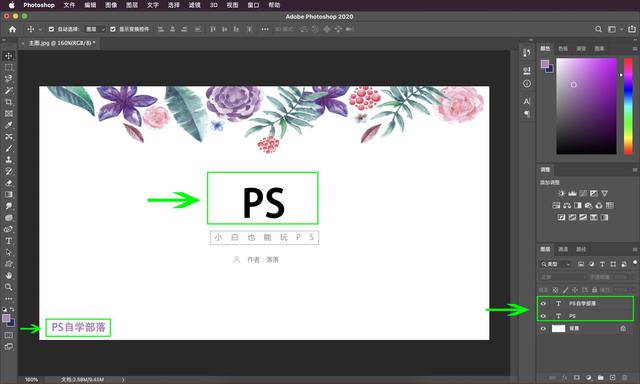PhotoShop中能够灵活使用复制功能,对使用PS的效率提高非常有帮助,本文详细介绍8
种常用复制功能,助你的PS技术更上一层楼。

1、按住Ctrl Alt键拖动鼠标,当光标变成一黑一白重叠在一起的两个箭头时,拖动鼠标到所需位置,这样就可以复制当前层或选区内容,如下图所示:

2、如果你在拷贝了一张图片存在剪贴板里后,当我们按住Ctrl N快捷键时,Photoshop会以剪贴板中图片的尺寸作为新建图的默认大小。

注意:如果我们想略过这个特性而直接使用上一次的设置图片的大小,那我们只要在打开的时候按住Ctrl Alt N快捷键就可以。
3、 在我们使用自由变换工具(快捷键Ctrl T)时,如果我们是按住快捷键Ctrl Alt T即可先复制原图层(在当前的选区),那我们就可以在复制层上进行变换,避免原图层进行变换。

注意:Ctrl Shift T是再次执行上次我们操作的变换而Ctrl Alt Shift T为复制原图后再执行变换。
4、如果我们想复制一张与我们之前打开的图片一样大小的尺寸、格式文件的话。那我们只要选择文件->新建,然后在新建弹出框里,在预设中选择之前那张图片的名称,这样就可以复制一张与之前一样大小的图片。

5.在复制图层有一种非常常用的方法,就是我们可以利用选框工具(快捷键M)或套索工具(快捷键L),这样我们就可以把选区从一个文档拖到另一个上,达到复制的效果。
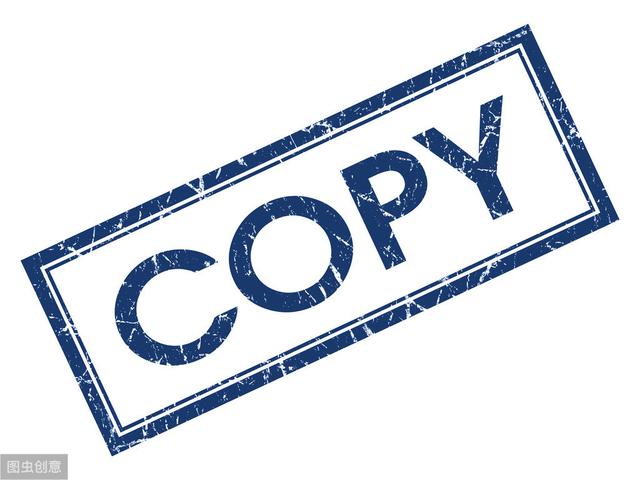
6.如果我们想要一步之间就完成拷贝到粘贴图层,我们就可以通过复制新图层,快捷键是Ctrl J。注意:通过复制(剪切)新建层命令粘贴时仍会放在它们原来的地方。
7.如果我们希望直接使用Windows系统剪贴板,直接从屏幕上截取的图像。那我们只要按住Ctrl K快捷键弹出首选项对话框,然后打勾“输出到剪贴板”就可以了。

8.如果我们想设置常用的网络图片或者显示屏图片的分辨率大小,那么我们按住快捷键ctrol alt I,弹出图像大小, 先是把重定图像像素的钩去掉,然后把分辨率直接改为我们网络图片大小的分辨率72就行。

常用分辨率设置:
洗印照片:300或者以上
杂记,名片等印刷物:300
海报高清写真:96-220
网络图片,网络界面:72左右
大型喷绘:25-50
我是图文视频学习之旅,喜欢研究PS和IT技术,会不定时用思维导图的方式介绍PS,PR,IT技术。如果你感兴趣,欢迎关注哈,谢谢观看!
,